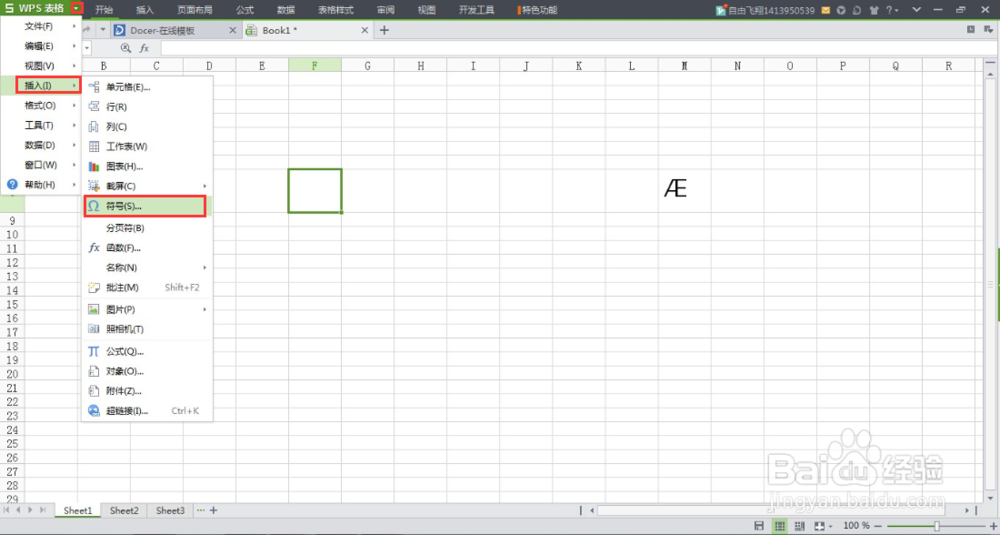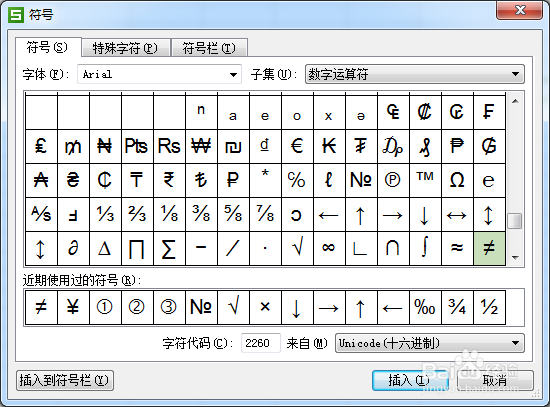1、首先在电脑上打开并新建一个WPS表格文档。如下图所示。
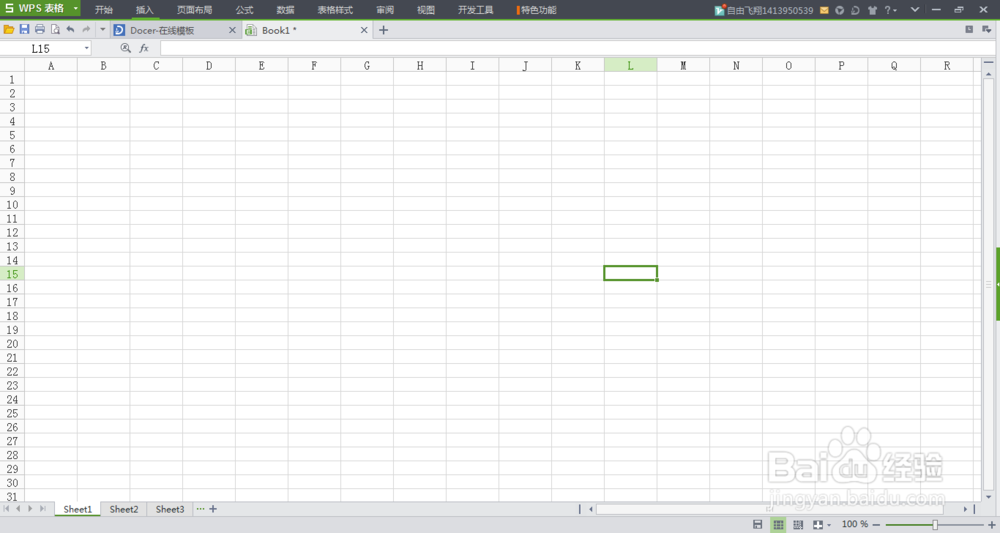
2、点击WPS表格上方的功能栏里的插入按钮,找到符号选项。
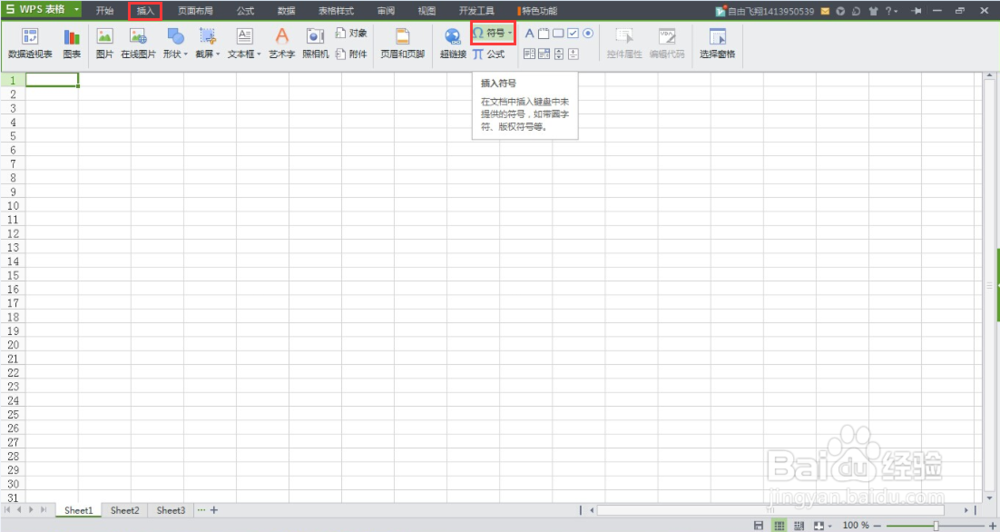
3、点击符号选项,弹出下拉菜单,可以看到近期使用的一些特殊符号,自定义符号等,如下图所示。
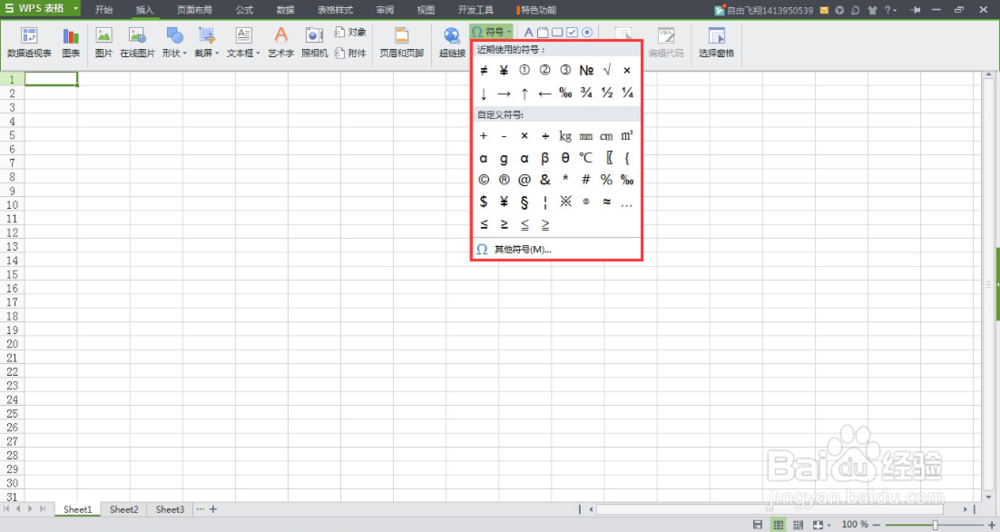
4、如果下拉菜单里没有自己想要使用的特殊符摒蛲照燔号,可以点击符号选项下拉菜单里的其它符号,这里边的符号种类更全,常用的特殊符号在这里都能找得到。
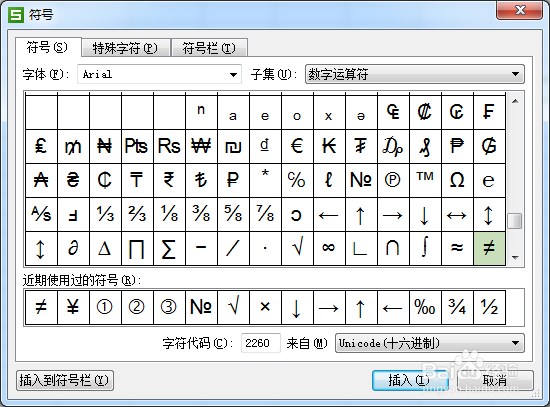
5、选择想要添加的特殊符号,点击插入,即可将特殊符号添加到WPS表格里了。

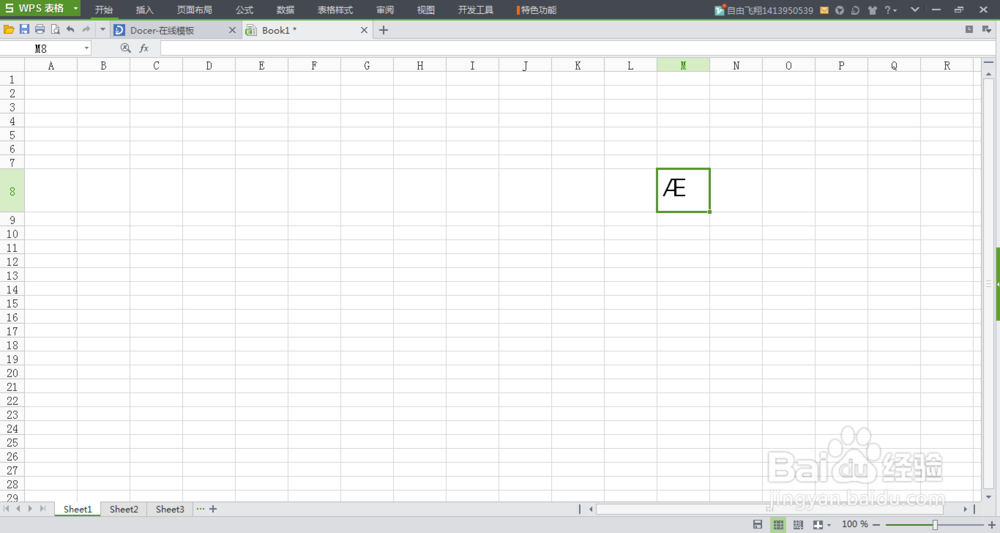
6、除了上述方法外,还可以通过点击WPS表格右侧的小箭头弹出下拉菜单,点击插入选项,弹出下拉菜单,点击符号的方式打开特殊符号对话框。